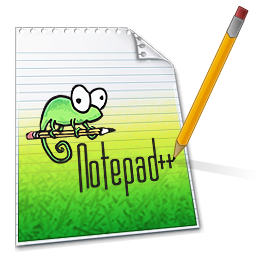notepad++打开查看二进制文件的方法
- 时间:2020-10-27 10:11
- 来源:下载吧
- 编辑:weijiayan
notepad++这款软件相信有很多用户都不会陌生,在操作这款软件的时候,我们可以添加一些代码编程文件到其中,对一些代码编辑功能进行设置,有时候也需要添加一些二进制文件进行查看,不过在通常情况下使用该软件打开二进制文件的时候都是一堆乱码,这样用户就无法查看二进制文件的内容了,那么接下来小编就跟大家分享一下要怎样才能正确的打开查看二进制文件吧,有需要的朋友赶紧一起来看看小编分享的这篇方法教程,希望小编分享的教程能够对大家有所帮助。

方法步骤
1.首先第一步我们需要下载一个插件,名称为“HexEditor.dll”,下载之后将它放入到软件的安装目录中。
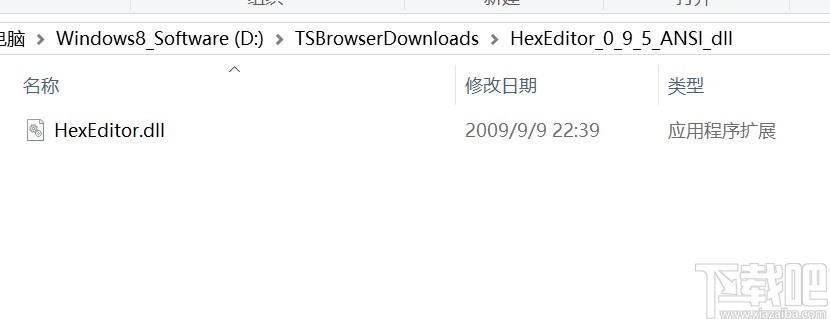
2.成功下载插件之后,需要将他放入到软件安装目录plugins这个目录下,如下图中所示,然后重新启动软件。
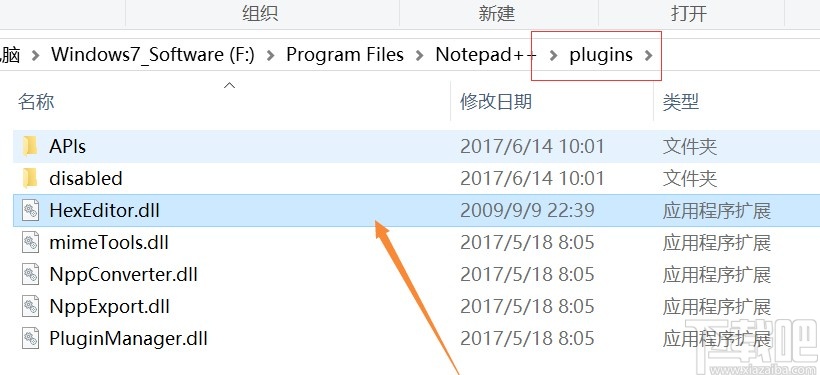
3.重新启动软件之后,我们打开二进制文件,可以看到二进制文件的内容全部为乱码,如下图中所示。
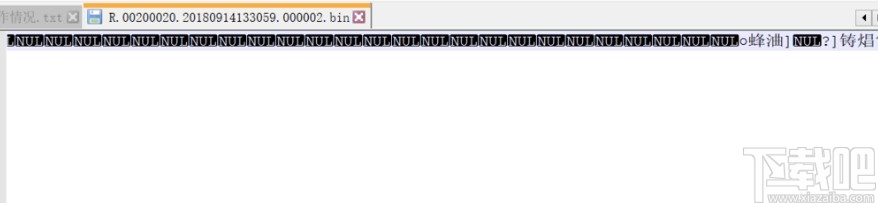
4.接下来下一步我们需要点击插件选项,然后在出现的菜单中选择安装的插件Hex-Editor选项,选择View in HEX这个选项并点击。
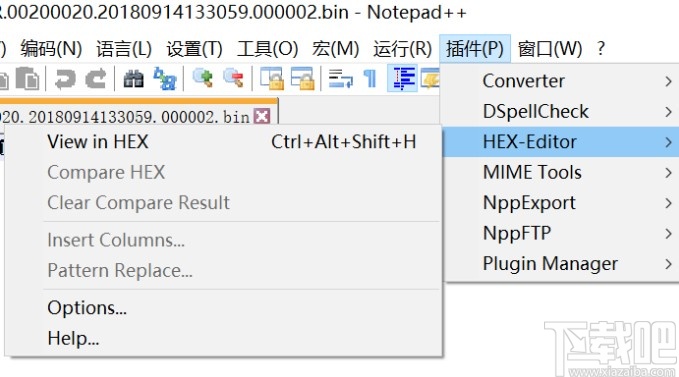
5.点击这个选择之后,二进制文件的内容乱码就会恢复正常的二进制文件样式了,如下图中所示。
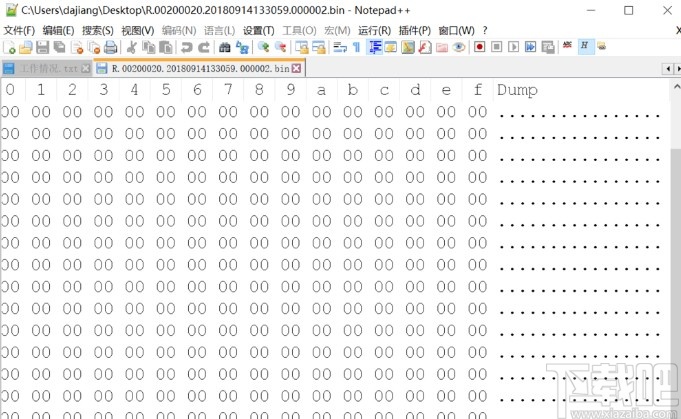
使用上述教程中的操作方法我们就可以在操作notepad++这款软件的时候打开二进制文件了,有需要的朋友不妨一起来看看这篇方法教程,希望能帮助到大家。
最近更新
-
 淘宝怎么用微信支付
淘宝怎么用微信支付
淘宝微信支付怎么开通?9月5日淘宝公示与微信
- 2 手机上怎么查法定退休时间 09-13
- 3 怎么查自己的法定退休年龄 09-13
- 4 小红书宠物小伙伴怎么挖宝 09-04
- 5 小红书AI宠物怎么养 09-04
- 6 网易云音乐补偿7天会员怎么领 08-21
人气排行
-
 Visual Studio 2017正式版下载地址 Visual Studio 2017官网
Visual Studio 2017正式版下载地址 Visual Studio 2017官网
VisualStudio2017正式版下载地址分享。VisualStudio2017正式版已
-
 UltraEdit(UE)背景颜色怎么改才能看的舒服
UltraEdit(UE)背景颜色怎么改才能看的舒服
UltraEdit简称UE编辑器,是很多码农朋友常用的一款编辑器,工作上
-
 sublime text3 字体大小设置教程
sublime text3 字体大小设置教程
SublimeText3是一款非常好用的文本编辑器软件,用上sublimetext3
-
 2016cad快捷键命令大全,AutoCAD快捷键命令大全
2016cad快捷键命令大全,AutoCAD快捷键命令大全
学习cad掌握cad快捷键命令是基础,下面为大家介绍2016cad快捷键命
-
 AutoCAD2015中文版超详细安装激活图文教程
AutoCAD2015中文版超详细安装激活图文教程
刚刚发布的AutoCAD2015是Autodesk公司出品的CAD软件,借助AutoCA
-
 CAXA与AutoCAD数据之间的转换技巧
CAXA与AutoCAD数据之间的转换技巧
现在随着CAXA电子图板的广泛普及,越来越多的企业选择CAXA电子图
-
 SQL Server 2008通过端口1433连接到主机127.0.0.1的TCP/IP连接失败
SQL Server 2008通过端口1433连接到主机127.0.0.1的TCP/IP连接失败
相信SQLServer2008的朋友,有时候会遇到:用过通过端口1433连接到
-
 图解SQL Server 2008如何安装
图解SQL Server 2008如何安装
SQL在企业中也是非常重要的应用,各种财务系统,ERP系统,OA系统
-
 Visual Studio 2010安装教程
Visual Studio 2010安装教程
VS2010是一个集C++,VB,C#,等编程环境于一身的集成开发环境,功能
-
 Mysql安装图文教程
Mysql安装图文教程
Mysql是一款功能强大的数据库软件,Mysql安装图文教程将介绍如何安